Dataverse 검색을 사용하여 레코드 검색
Dataverse 검색을 사용하면 앱의 모든 페이지 상단에서 항상 검색 상자를 사용할 수 있습니다. 새 검색을 시작하고 원하는 정보를 빠르게 찾을 수 있습니다.
Dataverse 검색이 켜져 있으면 모든 모델 기반 앱에 대한 기본이자 유일한 전역 검색 환경이 됩니다. 분류 검색이라고도 하는 빠른 찾기 검색으로 전환할 수 없습니다.

최근 행 및 검색 보기
검색 상자를 선택하면 최근 검색 및 최근 액세스한 행을 볼 수 있습니다. 검색 상자에 입력을 시작하기 전에 검색을 완료하는 데 도움이 되는 정보 팝업이 표시됩니다.
결과를 본 마지막 3개의 검색어를 기반으로 최대 3개의 최근 검색어가 상단에 표시됩니다. 이러한 최근 검색어는 디바이스와 브라우저를 기반으로 맞춤 설정됩니다.
최근 검색어 뒤에는 최근에 액세스한 행이 최대 7개까지 표시됩니다. 적은 수의 행에 자주 액세스하는 경우 여기에서 빠르게 액세스할 수 있습니다. 최근에 액세스한 행은 Dataverse 검색에 인덱싱된 테이블과 별개입니다. 검색이 아직 수행되지 않았기 때문입니다. 행은 또한 테이블 유형별로 그룹화되어 목록을 빠르게 검사할 수 있습니다.

범례
- 최근 검색: 최근 검색을 표시합니다.
- 최근에 액세스한 행: 테이블 유형별로 그룹화된 최근에 액세스한 행을 표시합니다.
인라인 제안
텍스트 입력을 시작하면 키 입력을 최소화하고 페이지 탐색을 단순화하는 데 도움이 되는 제안 결과가 표시됩니다. 제안된 결과는 테이블의 기본 열에서 수행된 검색을 기반으로 합니다. 이는 Dataverse 검색이 사용 설정되어 있고 모델 기반 앱에 포함됩니다. 제안된 결과는 검색 사용량 패턴 및 환경의 검색 사용량 패턴에 따라 Dataverse 검색이 활성화된 테이블의 기본이 아닌 열을 기반으로 하기도 합니다. 자세한 내용은 Power Apps 앱 디자이너에서 모델 기반 앱 구성 요소 추가 또는 편집을 참조하세요.
검색 상자에 세 개 이상의 문자를 입력하면 제안이 표시되며 두 가지 유형의 일치를 기반으로 합니다.
단어 완성: 기본 필드에 검색 용어로 시작하는 단어가 포함된 행입니다. 예를 들어 직장을 입력하면 다른 결과 중에서 AdventureWorks 계정과 연락처 John Worker가 표시됩니다.
유사 항목 검색: 문자 하나가 잘못된 용어가 일치합니다. 예를 들어 winry를 입력하면 여러 결과 중에서 Coho Winery 계정을 표시합니다.
제안된 행에는 기본 필드 외에 보조 필드가 표시됩니다. 이렇게 하면 기본 필드 값이 동일한 행을 구분하는 데 도움이 됩니다. 보조 필드는 테이블의 빠른 찾기 보기를 기반으로 선택됩니다. 검색 문자가 있는 필드이거나 행에 대한 데이터가 포함된 테이블의 빠른 찾기 보기에서 기본이 아닌 첫 번째 필드입니다.

제안을 통해 검색 용어의 철자가 문자로 잘못 입력된 경우에도 최소한의 키 입력을 사용하여 정보에 빠르게 액세스할 수 있습니다. 제안에서 굵게 강조 표시된 텍스트는 일치하는 용어를 표시합니다.
검색 결과 페이지
검색에 대한 전체 결과를 보려면 키보드에서 Enter를 누르거나 더 많은 결과 표시를 선택합니다. Dataverse 검색은 2자 이하의 문자를 입력할 경우 검색어에 "*"를 추가합니다.
검색 결과는 관련성을 기준으로 순위가 매겨지고 테이블별로 그룹화됩니다. 검색 용어와 일치하는 행을 포함하는 테이블 목록은 화면 상단에 탭으로 가로로 표시됩니다.
검색 결과에 행이 나타나는 이유를 이해하려면 각 행의 시작 부분에 있는 아이콘 위로 마우스를 가져가서 검색과 일치하는 텍스트를 확인하세요.
참고
검색 그리드에 반환된 행은 정렬할 수 없습니다.

상위 결과 탭
상위 결과 탭에는 테이블 유형별로 행이 그룹화된 검색 용어 상위 20개의 결과가 표시됩니다. 각 그룹은 최대 6개의 열이 있는 그리드로 테이블에 대한 결과를 표시합니다. 열은 테이블의 열 보기 빠른 찾기 보기의 처음 6개 열입니다.
참고
- 테이블의 기본 열은 항상 상위 결과 탭의 결과에서 첫 번째 열로 사용됩니다.
- 메모 및 첨부 테이블의 경우 두 개의 추가 열에 해당 메모 또는 첨부 파일의 관련 행에 대한 정보가 표시됩니다.
- 활동 테이블의 파티 목록 열—받는 사람, 참조 및 참석자 등—은 검색하거나 표시할 수 없으며 비어 있습니다.
다음 이미지에는 세 테이블의 상위 검색 결과가 표시됩니다.

범례:
- 상위 결과: 이 탭에는 검색 용어에 대한 상위 20개의 결과가 표시됩니다.
- 테이블 유형별로 그룹화된 행: 검색 결과를 특정 테이블로 좁히려면 테이블 고유 탭을 선택합니다.
- 자세히 표시: 그룹 하단에서 자세히 표시 선택 시 테이블 고유 탭으로 전환합니다.
테이블 고유 탭
검색 결과가 포함된 특정 테이블의 탭은 가로로 표시됩니다. 왼쪽에서 오른쪽으로(왼쪽에서 오른쪽 환경에서) 테이블의 정확한 순서는 결과의 관련성에 기반합니다. 필터 패널을 접거나 탭 목록 위로 마우스를 이동하여 가로로 스크롤할 수 있습니다.
상위 20개 결과의 행을 포함하는 테이블은 처음 세 개의 탭에 왼쪽에서 오른쪽으로 가장 관련성이 낮은 것부터 표시됩니다. 상위 20개 이외의 결과를 포함하는 테이블은 내림차순으로 표시됩니다.

범례:
 세 가지 테이블의 상위 20개 결과를 표시합니다.
세 가지 테이블의 상위 20개 결과를 표시합니다.
 관련성에 따라 정렬된 상위 결과의 일부인 3개의 테이블을 표시합니다.
관련성에 따라 정렬된 상위 결과의 일부인 3개의 테이블을 표시합니다.
 검색과 일치하는 레코드 수를 기준으로 정렬된 나머지 일치 테이블 유형을 표시합니다.
검색과 일치하는 레코드 수를 기준으로 정렬된 나머지 일치 테이블 유형을 표시합니다.
탭을 선택하여 특정 테이블로 드릴다운하고 결과의 행에 대한 자세한 정보를 봅니다.

범례:
- 이 특정 테이블에 대한 결과 수를 표시합니다.
- 테이블을 검색한 열을 표시합니다.
각 테이블 고유 탭에는 두 가지 다른 차원을 따라 상위 결과보다 더 많은 정보를 표시합니다.
- 테이블에 대한 빠른 찾기 보기에 열 보기가 6개가 넘으면 상위 결과 탭에 표시된 6개 열 최대치와 비교해 모든 열이 테이블 고유 탭에 표시됩니다.
- 테이블과 일치하는 모든 행은 테이블 고유 탭에서 무한 스크롤 가능한 목록으로 액세스할 수 있습니다.
패싯을 사용하여 결과 필터링
검색 결과 페이지에서 패싯과 필터를 사용하여 검색 결과를 상세 검색하고 탐색할 수 있습니다. 패싯은 필터 패널에서 이용할 수 있으며 확장 또는 축소할 수 있습니다.
상위 결과 탭은 연락처 대 전화 통화와 같은 다양한 행 유형의 검색 결과를 보여줍니다. 그래서 상위 결과 탭에는 모든 행 유형에 적용되는 세 가지 전역 패싯만 표시됩니다.
- 담당자
- 수정 날짜
- 생성 날짜
테이블 고유 탭에서 해당 테이블 유형에 적용되는 패싯은 세 개의 전역 패싯 위에 표시됩니다.
| 상위 결과 탭에는 전역 패싯만 표시됩니다. | 다른 탭은 해당 테이블 유형에 특정한 패싯을 표시합니다 |
|---|---|
 |
 |
개인 옵션 설정 대화 상자를 사용해 테이블의 패싯을 개인화할 수 있습니다. 추가 정보: 패싯과 필터 구성
불연속 값이 있는 텍스트 기반 패싯
모든 Lookup과 Choice 데이터 유형은 텍스트 기반 패싯입니다. 예를 들어 텍스트 기반 패싯 우선 순위는 열 값(선택)과 해당 수의 목록으로 구성됩니다.

이 패싯의 필터는 수에 따라 내림차순으로 정렬됩니다. 기본값으로 상위 4개의 패싯 값이 표시됩니다. 패싯 값이 4개 이상인 경우 자세히 표시를 선택하여 목록을 확장하고 최대 15개의 결과를 볼 수 있습니다.
패싯 값을 선택하면 검색 결과를 필터링하여 열이 선택한 값을 포함하는 행만 표시할 수 있습니다.
날짜 및 시간 패싯
날짜 및 시간 패싯을 사용하면 특정 기간에 대한 검색 결과를 필터링하고 볼 수 있습니다. 보낸 사람과 받는 사람 드롭 다운 목록을 사용하여 기간을 지정합니다.

피드백 링크
검색 결과 페이지에서 찾고 있는 항목을 찾았습니까? 에 대한 대답이 이진 피드백으로 제품 원격 분석에서 수집됩니다. 검색 매개 변수—검색 상자에 입력하는 쿼리 텍스트 등—는 질문에 대한 응답과 관계없이 수집되지 않습니다. 검색 경험의 유용성을 이해하는 데 도움이 되는 예 또는 아니요 응답 통계만 사용합니다.
현재 피드백 질문 프롬프트를 사용 중지하는 옵션이 없습니다.

검색 결과 이해
Dataverse 검색에는 Microsoft Dataverse를 간편하게 활용하는 데 도움이 되는 강력한 기능 세트가 있습니다. 다음은 다양한 시나리오에서 기대할 수 있는 결과를 이해하는 데 도움이 되는 몇 가지 주의 사항입니다.
참고
- Dataverse 검색은 텍스트 기반이며 한 줄 텍스트, 여러 줄 텍스트, 선택 또는 조회 유형의 열만 검색할 수 있습니다. 숫자 및 날짜 유형의 열은 검색되지 않습니다.
- Dataverse 검색을 사용하면 사용자와 공유된 행과 사용자가 담당하는 행을 검색할 수 있습니다. 계층적 보안 모델은 지원되지 않습니다. 즉, Dataverse에서 행을 보더라도 계층적 보안을 통해 액세스할 수 있기 때문에 담당하지 않거나 사용자와 공유되지 않은 한 Dataverse 검색과 일치하는 행이 표시되지 않습니다.
- Dataverse 검색은 열 수준 보안을 지원합니다. 즉, 제한된 열에 대한 액세스 권한이 있는 사용자가 해당 열을 검색할 수 있으며 검색 결과에서 볼 수 있습니다. 제한된 열에 대한 권한이 없는 사용자는 열에 대한 결과를 검색하거나 볼 수 없습니다.
팁
인기 검색 결과 탭의 테이블 순서 및 탭의 수평 목록에서 해당 검색 용어에 대한 검색 결과의 순위 및 관련성을 기반으로 합니다. 검색 용어에 테이블 이름을 포함하여 특정 테이블의 결과를 맨 위에 표시할 수 있습니다. 예를 들어 계정 fabrikam을 검색하면 대부분의 경우 계정 유형의 fabrikam이라는 용어가 들어간 레코드가 계정 유형이 아니면서 fabrikam이라는 용어가 들어간 결과 레코드보다 상위에 표시됩니다.
향상된 검색 결과
중요한 속성을 키워드로 사용하여 정보 검색을 "향상"합니다. 검색 결과를 향상하기 위해 테이블 유형을 입력하면 선호하는 결과를 쉽게 나타낼 수 있습니다. 예를 들어 최은경을 검색하면 최 계정 관련 은경 연락처를 찾고 있음을 나타냅니다.자연어 해석
Search 의도를 나타내는 데 사용되는 용어를 더 잘 해석할 수 있습니다. 예는 다음과 같습니다.- 전화 통화 열기 검색은 열기 상태가 있는 전화 통화 활동 레코드를 표시합니다.
- 연락처 누락 이메일 검색은 누락으로 간주하기보다 키워드로 빈 이메일 주소 필드가 있는 연락처를 표시합니다.
맞춤법 수정
검색은 일반적인 맞춤법 오류를 무시합니다. 예를 들어, 기미현우를 검색할 때 김 맞춤법이 틀렸더라도 검색 결과에 현우 이름이 있는 연락처 레코드가 포함됩니다.동의어, 머리글자어 및 약어
일반적인 약어 및 동의어에 대한 지원을 통해 정보가 저장되는 방식이 아니라 기억하는 방식으로 정보를 검색할 수 있습니다. 예는 다음과 같습니다.- 재준/인제 같은 흔한 이름 변형은 검색 용어와 일치합니다.
- active accts 같은 약어를 사용하는 검색 용어는 의미 상 "active accounts"으로 해석됩니다.
상식의 힘
검색은 인기 있는 위치, 날짜, 시간, 공휴일 및 숫자를 해석할 수 있습니다. 예를 들어 WA 계정을 검색하면 워싱턴주에 있는 계정에 대한 결과를 생성합니다.
참고
- 앞의 모든 기능은 영어를 기본 언어로 사용하는 공용 클라우드 환경에서만 사용할 수 있는 지능형 검색의 일부입니다.
- 이러한 결과를 얻기 위해 앞의 예에서는 각 테이블의 특정 필드가 인덱싱되었다고 가정합니다.
연산자 작업
연산자는 특정 조건에 따라 결과를 조정할 수 있는 정확한 검색 쿼리를 작성하는 데 도움이 됩니다. 이 섹션에서는 지원되는 일부 연산자에 대해 설명합니다.
부울 연산자
+ 연산자를 사용하는 용어 조합을 검색합니다. 이 연산자는 AND 검색을 수행하고 + 로 구분되는 모든 개별 용어를 포함하는 결과를 표시합니다. 예를 들면 알파인 + 다빈은 알파인 스키장 거래처 레코드와 관련된 임다빈 연락처 레코드를 반환합니다.

마찬가지로 OR 연산자는 세로 막대(|)로 용어를 분리하여 나타냅니다. 예를 들어 알파인 | 다빈을 검색하면 두 용어 중 하나를 참조하여 레코드를 반환합니다.

키워드 앞에 하이픈(-)으로 NOT 연산자를 사용하여 결과에서 제외되어야 함을 나타냅니다.
예를 들어, 평가를 사용해 검색할 때 용어 평가와 일치하는 모든 행이 결과에 나타납니다.

그러나 평가 + -동의함을 검색하면 용어 평가를 포함하나 동의함은 포함하지 않는 일치 행을 표시합니다.

와일드카드
시작 문자와 끝 문자 같은 연산자에는 와일드카드를 사용합니다. 키워드의 시작 또는 끝에 있는 별표(*)는 별표를 0개 이상의 문자에 대한 자리 표시자로 만듭니다. 예를 들어 *win을 검색하면 win으로 끝나는 키워드와 연관된 모든 레코드 결과가 나옵니다.

정확한 일치
정확한 일치를 수행하려면 키워드 앞뒤에 따옴표를 사용합니다. 검색은 the, an, a 같이 일반적으로 사용되는 단어를 무시합니다. 일치를 향상시키려면 따옴표를 사용하고 정확히 일치하도록 검색합니다. 예를 들어 "해결(샘플) 콜백" 을 검색하면 정확한 키워드가 일치합니다.

바로 가기
Dataverse 검색 경험은 가장 자주 사용되는 일부 작업을 검색 결과에 더 가깝게 가져오므로 모델 기반 앱에서 레코드 페이지로 이동하지 않고도 작업을 완료할 수 있습니다.
바로 가기는 테이블에 대한 특정한 작은 명령 집합입니다. 웹 브라우저에서 실행되는 모델 기반 앱에서 검색과 상호 작용할 때 바로 가기를 볼 수 있습니다. 일반적으로 사용되는 테이블 중 일부는 컨텍스트를 잃지 않고 작업을 완료하는 데 도움이 되는 일련의 명령을 표시하도록 구성됩니다.
| 테이블 | 바로 가기 |
|---|---|
| 어카운트 | 링크 할당, 공유, 이메일 보내기 |
| 연락처 | 링크 할당, 공유, 이메일 보내기 |
| 약속 | 완료로 표시, 취소, 관련 항목 설정, 할당, 링크를 이메일로 보내기 |
| 작업 | 완료로 표시, 취소, 관련 항목 설정, 할당, 링크를 이메일로 보내기 |
| 전화 통화 | 완료로 표시, 취소, 관련 항목 설정, 할당, 링크를 이메일로 보내기 |
| 이메일 | 취소, 관련 항목 설정, 링크 이메일 보내기 |
빠른 작업을 구성하는 방법에 대한 자세한 내용은 Dataverse 검색을 구성하여 결과 및 성능 향상을 참고하세요.
바로 가기 및 제안된 결과
검색과 상호 작용할 때 가장 최근에 액세스한 레코드 옆에 바로 가기와 입력할 때 나타나는 제안된 결과를 찾을 수 있습니다.
| 최근 액세스한 행에 대한 바로 가기 | 입력 시 제안된 결과에 대한 바로 가기 |
|---|---|
 |
 |
결과 페이지의 바로 가기
입력 시 바로 가기가 제안된 결과에 대해 나타납니다.
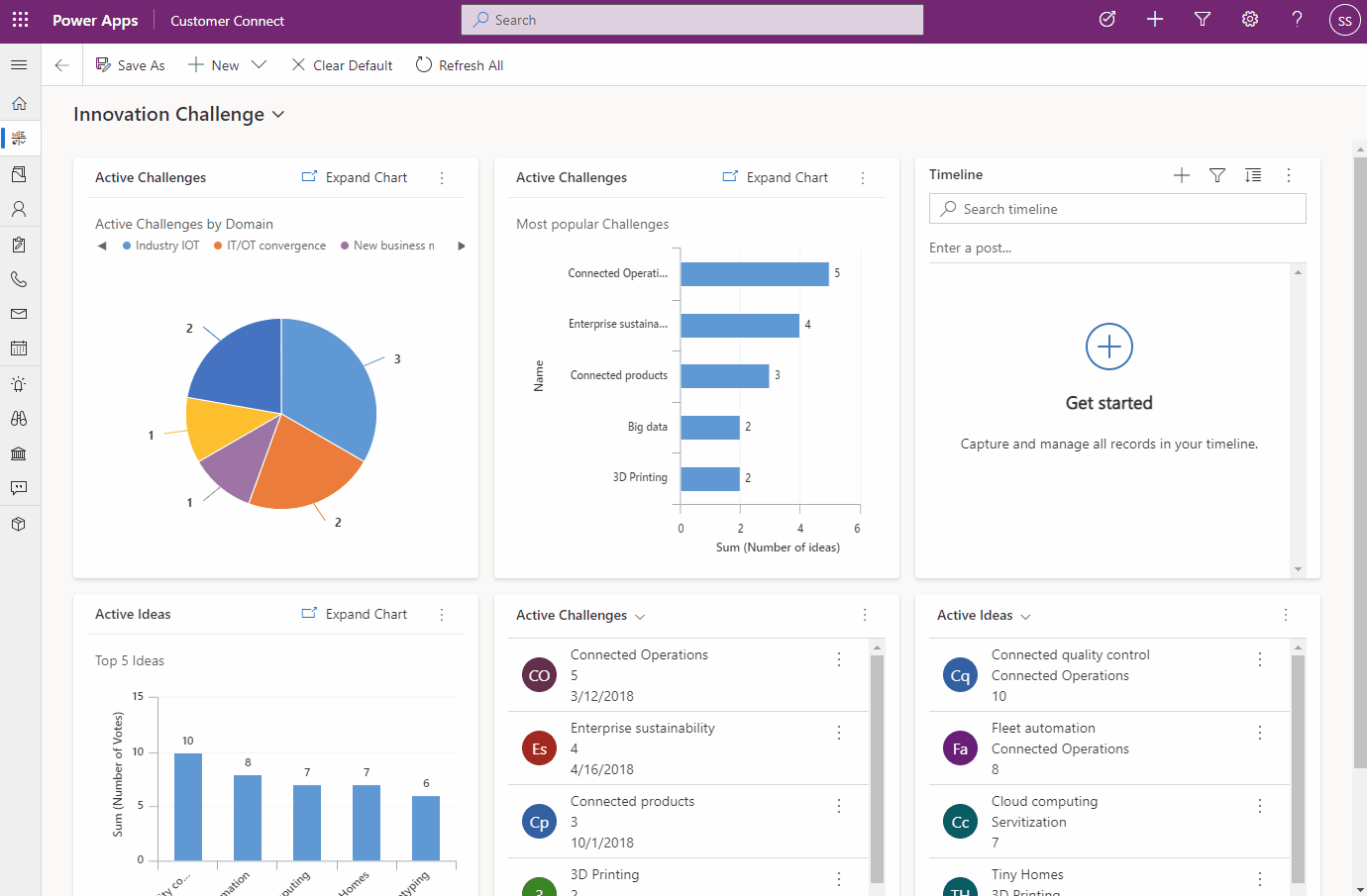
결과 페이지에서 결과 위로 마우스를 가져 가면 행에 사용할 수 있는 바로 가기를 볼 수 있습니다.

바로 가기 키 사용
다음 키보드 바로 가기는 표에 적용됩니다. 자세한 내용은 다음을 참조하십시오.
참조
Dataverse 검색이란?
패싯 및 필터 구성
Dataverse 검색 관련 자주 묻는 질문
참고
귀사의 설명서 언어 기본 설정에 대해 말씀해 주시겠습니까? 간단한 설문 조사에 응해주세요. (이 설문 조사는 영어로 되어 있습니다.)
이 설문 조사는 약 7분 정도 걸립니다. 개인 데이터는 수집되지 않습니다(개인정보처리방침).
피드백
출시 예정: 2024년 내내 콘텐츠에 대한 피드백 메커니즘으로 GitHub 문제를 단계적으로 폐지하고 이를 새로운 피드백 시스템으로 바꿀 예정입니다. 자세한 내용은 다음을 참조하세요. https://aka.ms/ContentUserFeedback
다음에 대한 사용자 의견 제출 및 보기